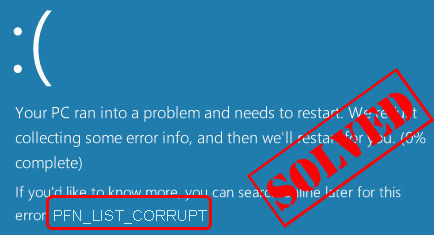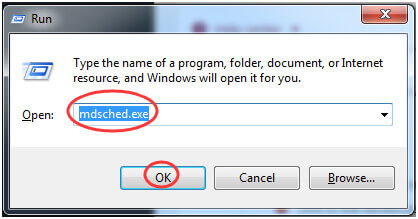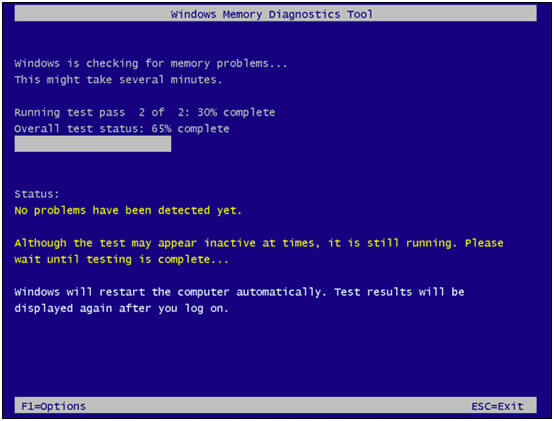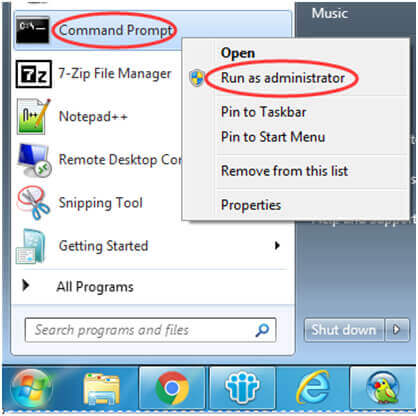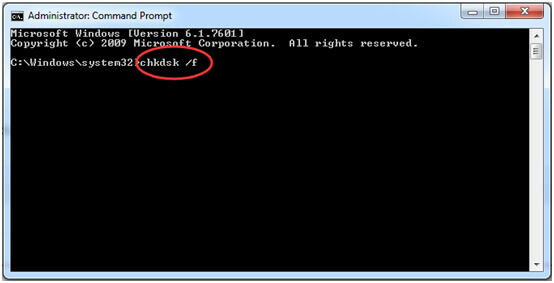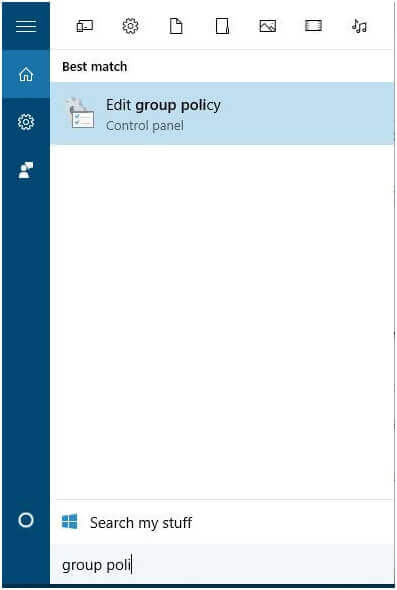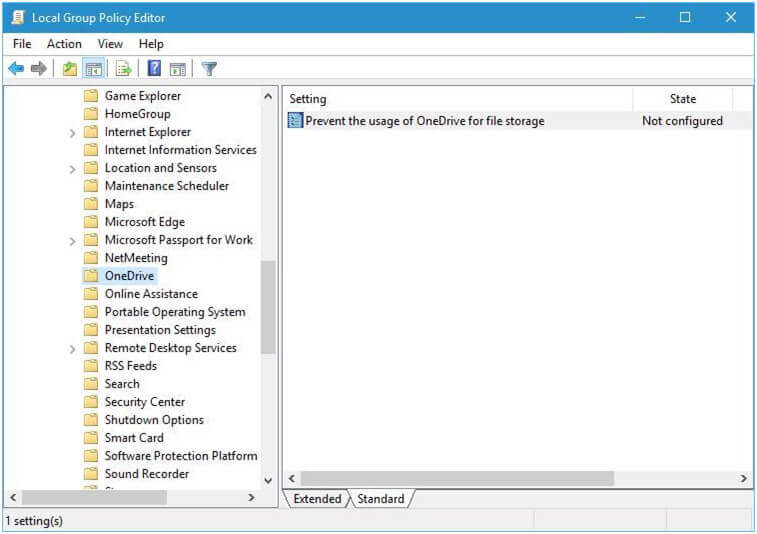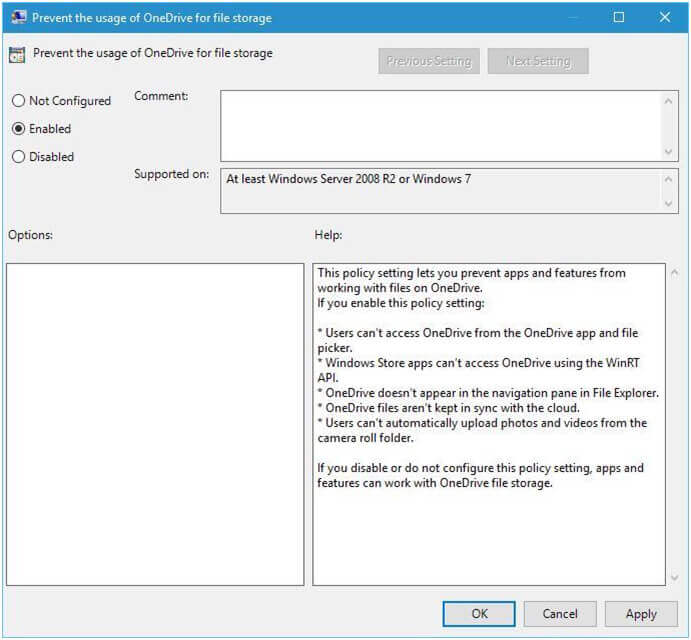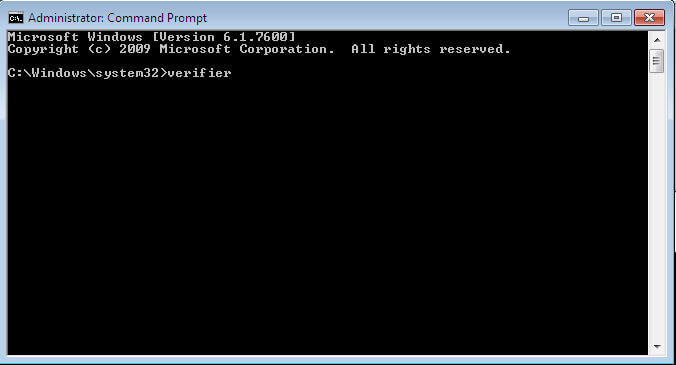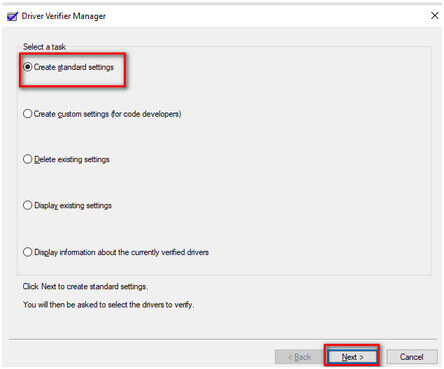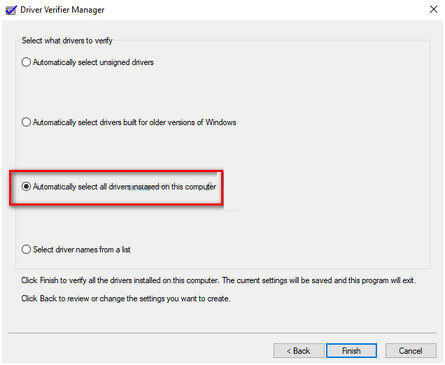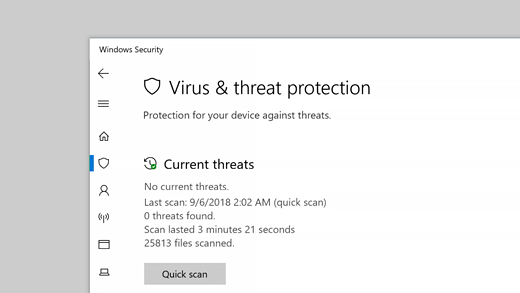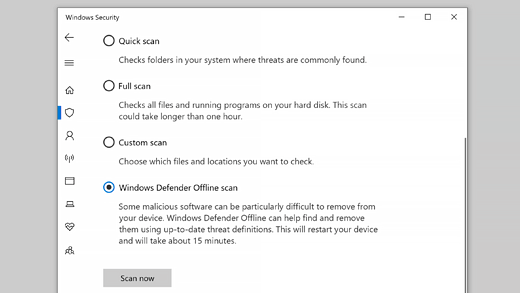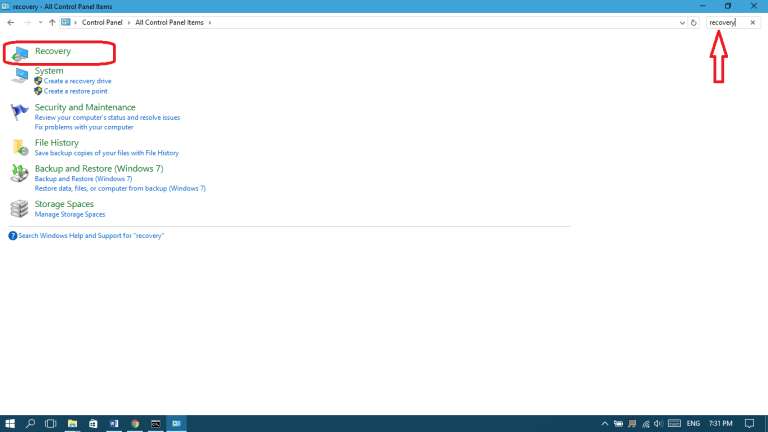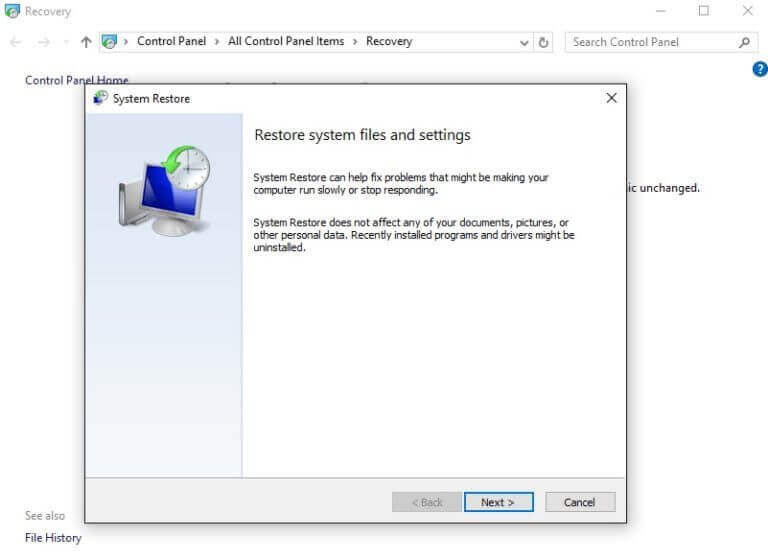PFN_LIST_CORRUPT BSOD Error es uno de los mensajes de error irritantes que aparecen con el código de error 0x0000004E.
Comúnmente, si el sistema de Windows 10 encuentra la falla de hardware o problemas importantes de software, entonces puede encontrar el error de pantalla azul de la muerte con el mensaje de error pfn list error corrupto o error 0x0000004e.
Este mensaje de error BSOD también afecta el rendimiento del sistema de Windows y los hace poco confiables, por lo que para que su sistema sea normal y esté libre de errores, primero debe corregir este error.
Pero, antes de intentar corregir el error 0x0000004e de BSOD pfn-list-corrupto, se recomienda obtener más información sobre este mensaje de error.
El disco duro utiliza el PFN para obtener la ruta de cada uno de sus archivos en el disco físico. Este mensaje de error generalmente aparece cuando el número de marco de página en una lista PFN corta se daña debido a cualquier error interno o externo.
Para optimizar el rendimiento de la PC con Windows, Recomendamos Advanced System Repair:
Este software es su solucion integral para corregir errores de Windows, protegerlo de malware, limpiar basura y optimizar su PC para obtener el maximo rendimiento en 3 sencillos pasos:
- Descargar Advanaced System Repair calificada como Excelente en Trustpilot.
- Haga clic en Install & Scan Now para escanear problemas que causan problemas en la PC.
- A continuacion, haga clic en Click Here to Fix All Issues Now para reparar, limpiar, proteger y optimizar su PC.
Windows PFN_LIST_CORRUPT mensaje de error de pantalla azul de muerte puede ser causado por varias razones, algunas de las razones comunes son:
- Configurado incorrectamente o dañado los controladores del sistema.
- Dañado o virus infectó registro de Windows.
- Conflicto de controladores del sistema después de instalar nuevo hardware.
- Archivos del sistema dañados.
- Error 0x4E mensaje de error de pantalla azul puede ser causado debido a la corrupción del disco duro.
- El error PFN_LIST_CORRUPT STOP también puede ser causado por la corrupción de la memoria del sistema (RAM).
Si su sistema está recibiendo este tipo de mensaje de error de BSOD corrupto de lista pfn, no se preocupe, ya que puede lidiar fácilmente con este error del sistema. Siga las siguientes soluciones con mucho cuidado:
Cómo arreglar PFN LISTA CORRUPTO BSOD Error en Windows 10
Table of Contents
Solución 1: verifique su RAM
En primer lugar, se recomienda asegurarse de que la RAM de su sistema esté funcionando y sin errores. Para hacer esto, debe ir con la herramienta de diagnóstico de memoria de Windows para verificar la RAM.
1: Presione Windows + R para abrir el cuadro de diálogo Ejecutar.
En el cuadro de diálogo Ejecutar, escriba mdsched.exe en el cuadro y haga clic en SÍ.
2: Haga clic en Reiniciar ahora y verifique si hay problemas.
3: Después de eso, la pantalla de la Herramienta de diagnóstico de memoria de Windows aparecerá en Windows. Permita que verifique su RAM, después de completar este proceso de verificación de RAM, puede ver los resultados en unos minutos.
Por último, verifique si el error pfn list corrupt error está reparado o no.
Solución 2: Verifique la corrupción del disco duro
1: Para hacer esto, primero debe abrir el símbolo del sistema con privilegios de administrador. Para hacer esto, busque el símbolo del sistema utilizando el cuadro de búsqueda> haga clic con el botón derecho en Símbolo del sistema y luego seleccione Ejecutar como administrador. Haga clic en SÍ cuando el sistema muestre la solicitud de Control de cuenta de usuario.
2: Después de abrir el símbolo del sistema, debe escribir chkdsk/f y presionar la tecla Intro.
Este comando buscará su disco duro y reparará todos los tipos de corrupción y solucionará automáticamente el error.
Solución 3: apague Microsoft OneDrive
OneDrive también puede generar un error BSOD PFN_LIST_CORRUPT. Por lo tanto, también se sugiere desactivar OneDrive y ver qué sucederá después de deshabilitar Microsoft OneDrive.
Abra la política de grupo presionando la tecla de Windows + S. Elija Editar política de grupo.
Después de abrir el Editor de directivas de grupo local, en el panel izquierdo navegue hasta la Política de computadora local> Configuración de la computadora> Plantillas administrativas> Componentes de Windows> OneDrive.
En el panel derecho, busque Evitar el uso de OneDrive para el almacenamiento de archivos y haga doble clic en él.
Elija Activado y haga clic en Aplicar y Aceptar para desactivar OneDrive.
Espero que esto funcione para que pueda solucionar el error 0x0000004e de la pantalla azul de la muerte en Windows.
Solución 4: Verifique los controladores del sistema
Para verificar los controladores del sistema para cualquier tipo de problema, debe ir con una herramienta desarrollada por Microsoft.
Esto solucionará la configuración incorrecta de los controladores del sistema, pero antes de aplicar cualquier solución, se recomienda crear una copia de seguridad de los datos de su sistema ya que su sistema podría fallar.
- Presione Windows + S simultáneamente -> escriba “símbolo del sistema” y haga clic derecho en la aplicación y seleccione “Ejecutar como administrador”.
- Después de abrir el símbolo del sistema, ejecute el siguiente comando:
verificador
- Elija “Crear configuración estándar” y presione “Siguiente” para continuar.
- Seleccione “Seleccionar automáticamente todos los controladores instalados en esta computadora” y haga clic en “Finalizar”.
Aparecerá un mensaje para que reinicie su PC. Reinicia tu sistema.
- Después de reiniciar Windows escaneará todos los controladores.
Después de completar el proceso, la PC se reiniciará automáticamente. Si este análisis encuentra algún controlador que esté causando errores, se mostrará y usted podrá solucionarlo.
Ejecute Driver Updater para actualizar el error de Drivers automáticamente
Solución 5: eliminar hardware externo
A veces, el dispositivo externo de su sistema puede causar un error de pantalla azul. Para evitar que esto suceda, primero desconecte los dispositivos de almacenamiento externo, las unidades y otro hardware conectado a su sistema que no es necesario en ese momento y reinicie su computadora.
Después de reiniciar su sistema si su error se soluciona, el problema está en su dispositivo externo. Póngase en contacto con su fabricante para obtener asistencia técnica sobre el dispositivo.
Solución 6: escanee su sistema en busca de virus
Algunos virus directa o indirectamente pueden causar BSOD. Los virus se representan a sí mismos como un equipo de “soporte técnico” de Windows y pueden deshabilitar los administradores de tareas y ocultar el puntero del mouse, mostrando la imagen BSOD en la pantalla. Cuando su sistema se infecta con virus, aparecerá un mensaje de alerta en el defensor de Windows. En este caso, escanee su PC / computadora portátil.
Para escanear su computadora, siga estos pasos:
- Vaya al menú de inicio> configuración> actualización y seguridad> Windows defender
- En la sección “protección contra virus y amenazas“, haga clic en “Análisis avanzado”
- Elija la opción “Escaneo sin conexión de Windows Defender”
- Haga clic en “Escanear ahora“
Una vez que se realiza el escaneo, vea si el error está solucionado o no.
Obtenga SpyHunter, para eliminar malware, virus y otras amenazas maliciosas fácilmente
Solución 7: Ejecute Restaurar sistema
Si ninguna de las soluciones anteriores funciona para usted, entonces puede evitar la pfn list corrupt Error de Windows 7 0x0000004e al ejecutar la restauración del sistema.
Puede usar un punto de restauración para deshacer algunos cambios que causan un error si la restauración del sistema está configurada y habilitada.
Siga los pasos para hacerlo:
- Inicie el Panel de control> busque recuperación.
- Ahora abra Restaurar sistema> Siguiente.
- Seleccione un punto de restauración anterior> haga clic en Siguiente.
- Y, por último, haga clic en Finalizar.
Se estima que los trucos dados funcionan para que usted solucione el error 0x0000004e de BSOD de pfn_list_corrupt en Windows. Pero si no, ejecute la solución profesional recomendada.
Mejor Y Manera fácil de arreglar pfn list Corrupto Error
Si no puede corregir el error BSOD pfn-list-corrupt después de aplicar la solución manual dada anteriormente o no puede aplicar los métodos manuales discutidos anteriormente debido a la falta de conocimiento, no se preocupe, ya que hay una solución automática para superar esto Error BSOD.
Ejecute la PC Reparar Herramienta para corregir el mensaje de error BSOD, esta herramienta está especialmente diseñada para manejar todo tipo de mensajes de error de Windows sin la necesidad de hacer nada manualmente.
Es una herramienta completamente automática, por lo que no necesita aplicar ni ejecutar ningún comando manualmente. Después de escanear su sistema, este software mostrará todos los errores disponibles en su computadora.
Con esto, también puede corregir otros errores de la PC, como proteger su sistema de la pérdida de archivos, errores de DLL, errores de registro, errores de EXE y también optimizar el rendimiento de la PC con Windows.
Obtenga PC Reparar Herramienta, para corregir pfn list corrupto error
Conclusión:
Entonces, esto se trata del error BSOD de pfn-list-corrupto 0x0000004e Windows 10/8/7.
Siga las correcciones dadas una por una para deshacerse del error BSOD de pfn-list-corrupto, también asegúrese de seguirlas cuidadosamente para evitar más errores.
O bien, ejecute automática de PC Reparar Herramienta, para asegurarse de que el sistema esté libre de errores y optimizar el rendimiento de Windows PC / laptop.

Always up to help others with their PC-related issues, Jack loves to write on subjects such as Windows 10, Xbox, and numerous technical things. In his free time, he loves to play with his dog “Bruno” and hang out with his friends.